【超カンタン】Identity Ⅴ(第五人格)を気軽に録画する方法
中国のNetEase Gamesが開発・運営する、非対称対戦ゲームの第五人格は日本でリリースされてから大人気を集めてきました。皆さんはお好きなIdentity Ⅴキャラでゲームをプレー中に、その立ち回り場面を記録して後で振り返ったり、或いは見事な激戦画面を他人に見せてもらったりしたいかもしれませんね。しかし、その録画方法が分からないときっとお困りでしょう。それで、本文は初心者でも分かるように、Identity Ⅴ画面の録画方法をご詳説します。
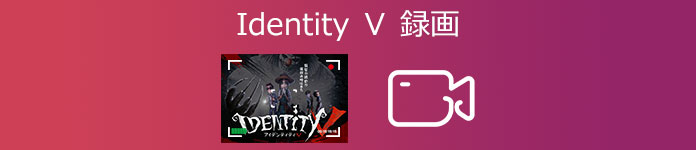
第五人格の録画機能を利用して記録
Identity Ⅴ(第五人格)のゲーム自体には録画機能が搭載されており、その機能を利用して直接に試合を録画してゲーム内に保存できます。試合を録画するには、まずは設定から録画機能をオンにしてください。また、録画の保存をし忘れたくないなら、自動保存機能もオプにした方がいいですよ。そして、対戦を行ったら自動的に試合場面が記録できます。録画が終わったら、そのファイルに名前を付けてパソコンに保存できます。保存した録画を消したい場合、録画リスト画面右下の「録画管理」にある「録画を削除」をクリックすればいいです。
しかし、注意すべきは、この録画機能で録画できるのは、自分が試合に残っていた場面までとなります。つまり、サバイバーでプレイしている時は、自分が先に脱落するとそこまでの内容しか録画できません。それに、その方法によって録画する場合、バグで録画が強制終了されるか、ゲーム動画は画質が落ちることがあるがあります。それで、もし制限なく高品質の試合画面を自由に録画したいなら、やはりプロの録画ソフトが良いではないでしょうか。
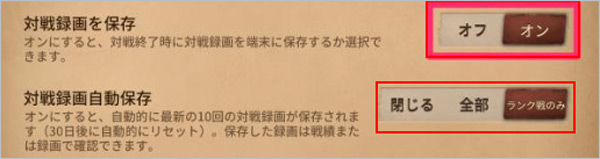
【PC向け】強力な録画ソフト-4Videosoft 画面キャプチャー
4Videosoft 画面キャプチャーはプロかつ優れた画面録画ソフトとして、PCで流れるいかなる画面を高品質かつ高速度で録画できます。そのインターフェースが簡潔で操作しやすく、第五人格のほか、荒野行動などいかなるゲーム実況は気軽に記録できます。他に使いやすいゲーム録画ソフトもあるので、お必要に応じて使ってもいいです。
メリット:
1.最新技術を活用したので、動作が軽く、動画・音声をスムーズ記録できます。
2.プロのキャプチャーとして、録画範囲が自由に選択できるほか、録画中における多彩な編集機能も備えています。
3.動画/音声の出力品質・形式は自由に調整でき、60fpsまでの動画フレームレートも設定でき、高品質での録画・録音は実現可能。
4.スクリーンショットやミラーリング、ウオーターマーク付き録画など多彩な付属機能を提供し、実用性が高いです。
5.インターフェースが直感的で、言語・動作環境の設定や自動停止・開始、タスクスケジュールなど親切な機能もあり、ユーザー体験が素敵。
強力なキャプチャーソフトでありながら、無料に体験できるので、どうぞ楽にご試用くださいね。このソフトの利用方法は以下の通りです。
無料ダウンロード
Windows向け
![]() 安全性確認済み
安全性確認済み
無料ダウンロード
macOS向け
![]() 安全性確認済み
安全性確認済み
まずは上記のダウンロードボタンにより、ソフトをダウンロード・インストールして起動します。そして、インタフェースにある「ゲーム録画」機能を選びます。「ゲーム画面」のタブで録画したい第五人格のプレイ画面を選び、右側の「REC」ボタンをクリックして、録画を開始します。

録画が終了したら、必要に応じて開始・終了の時間を設定し、ゲームビデオをエクスポートしてください。

最後に、録画したビデオのためにファイル名やタイトルなどの関連メッセージを変更して、右下の「完成」ボタンを押せば、第五人格プレイの録画は完了できます。
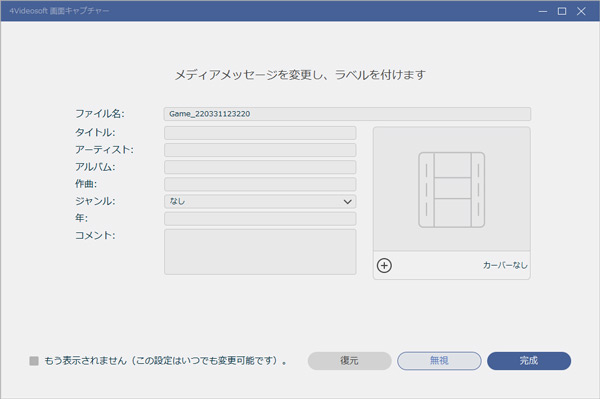
スマホでIdentity Ⅴ(第五人格)を録画する方法
持ち歩きやすいので、スマホで第五人格をプレイする方は多くいるようです。そのようなプレイヤーにとっては、ゲーム実況をスマホで直接に録画したいかもしれませんね。以下では、iPhoneとAndroidのユーザーに向けてそれぞれの録画方法をご紹介します。
iPhoneでIdentity Ⅴ(第五人格)ゲームを録画
iPhone(iOS 11以降)のユーザーなら、お使いのスマホに「画面収録」機能が内蔵されるので、iPhone画面の記録なら、その機能を利用して一番便利だと思います。
まずはホーム画面から「設定」>「コントロールセンター」>「コントロールをカスタマイズ」(iOS 14以降では、「コントロールを追加」)を選択して、「画面収録」をコントロールセンターに追加します。Identity Ⅴ(第五人格)のゲームプレイ画面を開くまま、iPhone画面の下端から上にスワイプして、画面下側の画面録画ボタンをタップして、録画を開始します。録画を終了したいなら、再度画面録画ボタンをタップするか、iPhone画面上側の赤いテータスバーをタップすればいいです。
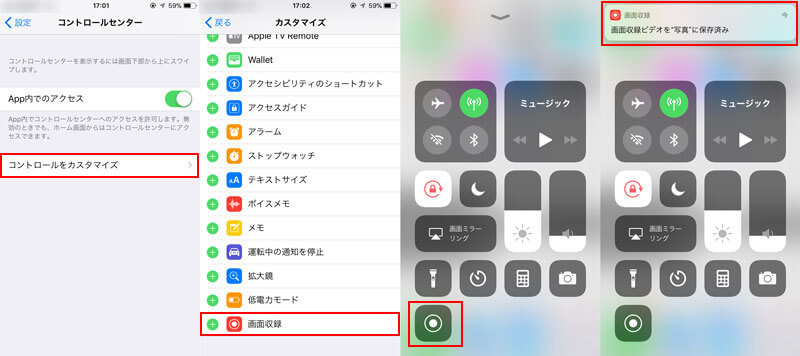
AndroidでIdentity Ⅴ(第五人格)を録画する
Androidでゲームを録画したいなら、Android内蔵のスクリーンレコーダーかAndroid対応の画面録画機能で実現可能ます。しかし、録画機能が搭載されないAndroidスマホもあるので、以下はGoogle Play ゲームというAndroid 録画 アプリを例にあげてIdentity Ⅴ(第五人格)画面の録画方法をご紹介します。
Google PlayからGoogle Play ゲームをダウンロード・インストールして実行下あと、「マイゲーム」から録画するゲームを選択してください。表示された赤い録画ボタンをタップすると、録画を開始できます。
もちろん、スマホでゲーム画面を録画するには、上記の方法以外に、他に使い勝手の良いアプリもあります。お必要があったら、どうぞこのスマホゲーム 録画ソフトを紹介する文章をご参照ください。しかし、注意すべきは、スマホで一試合を丸ごと録画すると、スマホのメモリが常に容量不足になりがちです。その場合、録画は遅延が出たり、行われなかったりするようになるかもしれません。
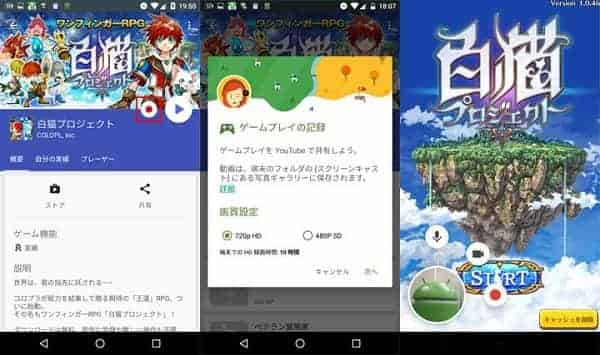
第五人格 録画に関するFAQ
質問 1:オンラインでゲーム実況を録画できますか?
答え 1:はい、できますよ。ダウンロード・インストールすることなく、ゲーム実況を簡単に録画する場合録画機能を備えるウェブサイトを使えるといいです。ネットですネットでは録画サービスは多くあるが、便利性と実用性を両立できる無料サイトなら、4Videosoft フリーオンライン 画面録画やiTopフリーオンラインPC画面録画ツール、HitPawオンラインスクリーンレコーダーをお勧めします。例えば4Videosoft フリーオンライン 画面録画です。このサイトにアクセスして、Identity Ⅴ(第五人格)のゲームプレイ画面を開くまま、「今すぐ録画」ボタンをクリックして開始ボタンをクリックすればいいです。
質問 2:録画したゲーム動画を編集したいですが、お勧めのソフトはありますか?
答え 2:Identity Ⅴ(第五人格)のゲーム実況を録画したあと、より良い再生効果を図るなら、プロの動画編集ソフトはお薦めします。以下は口コミの良い動画変換ソフト-4Videosoft 動画変換 究極を例に挙げます。このソフトはWindows版とMac版両方に対応する強力な変換・編集ソフトとして、汎用の動画ファイルを高品質で素早く変換できるほか、動画のカット、回転、クロップ、効果調整、透かし・音声・字幕の追加など多種多様な編集機能を備えて、素敵な動画効果を簡単に実現できます。また、他には.PowerDirector EssentialやLightworksも使いやすいものです。
質問 3:最新版のIdentity Ⅴ(第五人格)でゲームデータを倍速できない対処法はありますか?
答え 3:はい、あります。最新版のIdentity Ⅴ(第五人格)は倍速再生という新機能を追加しました。倍速できない時は、通常操作の違いかアプリの不具合の原因だと考えられます。左上のメニューボタンをタップして別の画面に移動しないと倍速表示機能を利用することはできないので、倍速再生する時には画面左上にあるメニューボタンをタップしてから、倍速再生表示専用の画面を開いた上で操作するようにしてください。スマホ本体の不具合の原因だったら、アプリの再インストールしてくださいね。
結論
以上はIdentity Ⅴ(第五人格)を気軽に録画する方法やその必要なキャプチャーについてを紹介しました。今後は、Identity Ⅴ(第五人格)での激戦プレイを収録しようとしたら、この文章をどうぞご参照ください。他の記録ソフトをインストールしたくないなら、このゲームアプリに搭載する録画機能を使うといいですが、録画効果があまり良くないほか、時々ハグが生じることもあります。持ち歩きながらゲーム実況をいつでも記録したいなら、スマホ標準の録画機能か録画アプリが使えます。しかし、スマホのメモリを解放し、ゲーム実況を効果的に記録したい場合、やはり専門的画面収録ソフトは比較的に良いではないかと考えております。
無料ダウンロード
Windows向け
![]() 安全性確認済み
安全性確認済み
無料ダウンロード
macOS向け
![]() 安全性確認済み
安全性確認済み
 コメント確認、シェアしましょう!
コメント確認、シェアしましょう! 目次
目次



